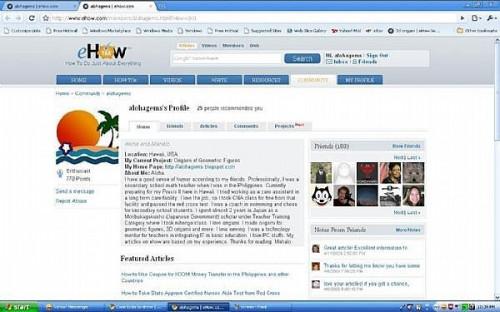Hvordan redigere og lagre skjermbilder ved å bruke Microsoft PowerPoint
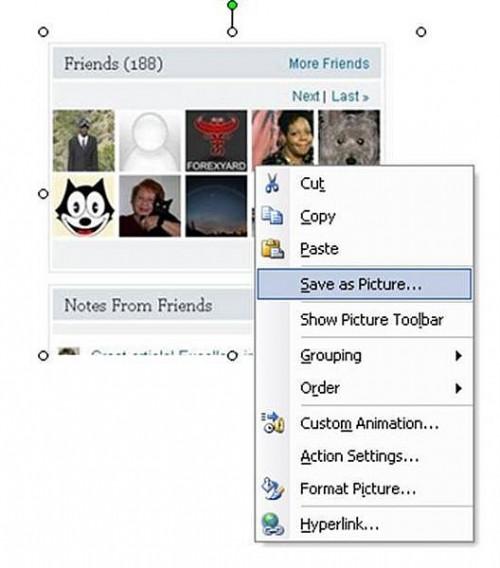
Jeg gjorde en artikkel om hvordan å ta og redigere skjermbilder ved hjelp av Microsoft Paint og Microsoft Office Picture Manager (http://www.ehow.com/how_4905372_paint-microsoft-office-picture-manager.html), men jeg har også funnet ut at det er enklere og raske til å redigere og lagre skjermbilder ved hjelp av Microsoft PowerPoint.
Bruksanvisning
Bestem hva slags objekt du ønsker å fange. Se bildet for eksempel.
2 Trykk og hold Fn og Prt Scr i tastaturet. (Det fungerer som kopier og lim).
3 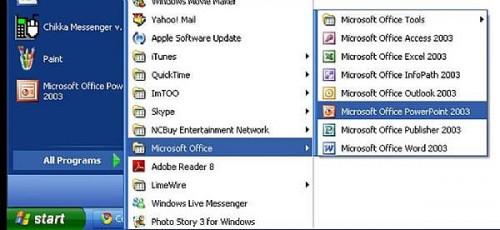
Slik åpner Microsoft PowerPoint: Gå til Start -> Alle programmer -> Microsoft Office -> Microsoft PowerPoint (klikk).
4 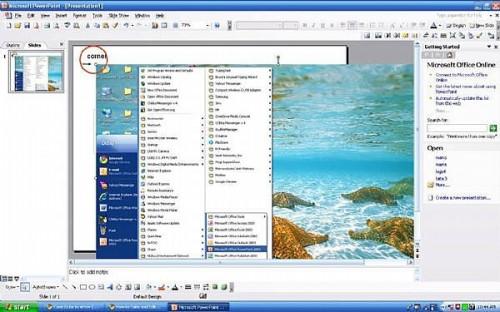
Microsoft PowerPoint-presentasjon åpnes. Lim inn (Ctrl V). Klikk på bildet og dra slik at du kan se hjørnet som vist på bildet.
5 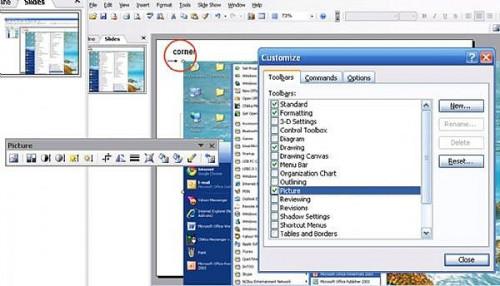
Klikk på bildet.
For å redigere bildet, trenger vi å finne de bildeverktøylinjene i henhold til: Verktøy -> Tilpass (klikk). Tilpass vinduet vises (se bilde) -> Kontroller bilde. En rektangulær bilde verktøy vil dukke opp.
6 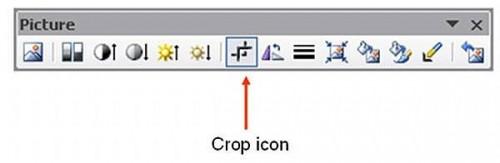
Under bildeverktøy, kan du klikke ikonet for beskjæring. (Se bilde)
7 Beskjær ønsket bilde. (Merk: Du må klikke på bildet før, slik at avlingen ikonet er aktivt. 8 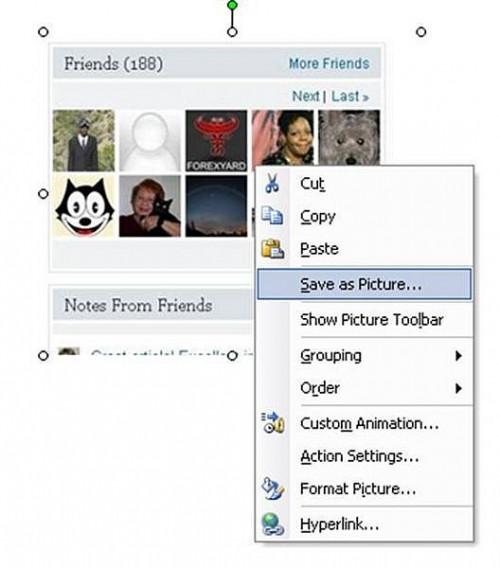
Høyreklikk det resulterende bildet eller bilde etter å ha utført avling. Klikk på Lagre som bilde. Jeg velger JPEG Lagre som type. Skriv inn filnavnet.